- Nyissa meg az EndNote könyvtárat és a Word dokumentumot
- A kurzor ráállításával válassza ki a szerkesztendő formázott idézetet
- A Word EndNote szalagján, kattintson a “Szerkesztés & Idézet(ek) kezelése” gombra
- Alternatívaként kattintson a jobb gombbal, és válassza az “Idézet(ek) szerkesztése”
Az idézetek szerkesztésére számos lehetőség van
Az idézet elejére szöveget adhat (pl.pl. Lásd még) a Prefix: mezőt használja
Szöveg hozzáadásához az idézet végéhez (pl. megjegyzés hozzáadásához, pl. “kiemelés hozzáadva”), használja a Suffix: mezőt
Az oldalszámok hozzáadásához használja a Pages: mezőt – további részletek az oldalszámokkal való munkáról…
Egy Formázás legördülő menüpont is található, amely lehetővé teszi az Alapértelmezett formátum (Szerző, év), a Szerző (év) formázása, a Szerző kizárása, az Év kizárása vagy a Csak az irodalomjegyzékben való megjelenítés beállítását
A Szerkesztés & Idézetek kezelése párbeszédablak
A módosítások elvégzéséhez kattintson az OK gombra.
![]() Ha kikapcsolta a “Cite While You Write” funkciót, először meg kell formáznia az idézeteket, mielőtt a módosítások megjelennek – kattintson a Word EndNote szalagjának “Idézetek és bibliográfia frissítése” gombjára
Ha kikapcsolta a “Cite While You Write” funkciót, először meg kell formáznia az idézeteket, mielőtt a módosítások megjelennek – kattintson a Word EndNote szalagjának “Idézetek és bibliográfia frissítése” gombjára
APA stílusban a fenti szöveges idézet így jelenik meg: (Lásd még Fang & Wang, 2012, pp. 14-16 (kiemelés hozzáadva))
Az idézet törlése
A Szerkesztés & Idézetek kezelése párbeszédpanelben kattintson a “Hivatkozás szerkesztése” legördülő menüpontra, válassza az Idézet eltávolítása lehetőséget, majd kattintson az OK gombra
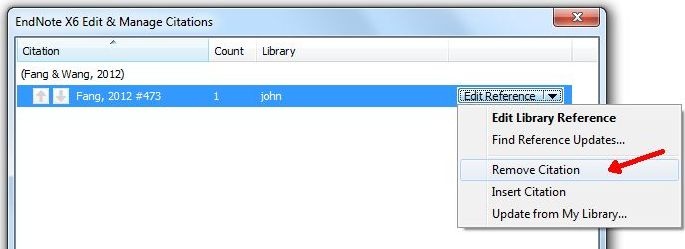
Az írás közbeni idézés kikapcsolva
Főleg, ha hosszú dokumentummal rendelkezik, lehet, hogy kikapcsolt CWYW-vel dolgozik
![]() Mindkét alábbi módszer a szövegben vagy lábjegyzetben történő idézési stílusokkal működik
Mindkét alábbi módszer a szövegben vagy lábjegyzetben történő idézési stílusokkal működik
1. módszer – formázott idézetek
Az idézetek fent jelzett módon történő szerkesztéséhez, először meg kell formáznia az idézeteket, mielőtt az idézeteket a Word EndNote szalagjáról szerkesztheti – kattintson az “Idézetek és bibliográfia frissítése” gombra
2. módszer – nem formázott idézetek
A nem formázott idézeteket úgy szerkesztheti, mint a normál Word-szöveget (pl.azaz a Word EndNote szalagjának használata nélkül) a megfelelő formázás használatával
Módosítson egy meglévő hivatkozást, amely {Author, Year #RecordNumber} formában jelenik meg, például így:
{prefix\Author, Year #RecordNumbersuffix@pages}
Például: A szerző kizárásához távolítsa el a nevet a { }-ből, például
{, 2012 #369}
{, 2012 #369}
Az EndNote X5 és újabb programokban automatikusan létrehozhatja a szövegbéli idézési stílusok Szerző (év) formátumát a @@szerző-év hozzáadásával, például: \Fang, 2012 #369 (kiemelés hozzáadva)@14-16}
A szerző kizárásához távolítsa el a nevet a { }-ből: {Fang, 2012 #369@@@author-year}![]() Ne törölje a Szerző nevét a { }-n belül, ha a @@author-year
Ne törölje a Szerző nevét a { }-n belül, ha a @@author-year
Egy írásjelekkel ellátott utótag hozzáadásához, például egy fejezet megadásához egy APA stílusú idézetben (Fang, 2012, Chapter 1)
{Fang, 2012 #369`, Chapter 1}
ahol a ` a sírjel, amely a legtöbb billentyűzet bal felső sarkában található
Az idézet törléséhez egyszerűen törölje, mint a közönséges szöveget (Delete vagy Backspace billentyű)
A Csak az irodalomjegyzékben való megjelenítéshez változtassa meg az idézetet
{, #RecordNumber@@@hidden}
